您好,登錄后才能下訂單哦!
您好,登錄后才能下訂單哦!
本文小編為大家詳細介紹“linux刪除分區對數據有哪些影響”,內容詳細,步驟清晰,細節處理妥當,希望這篇“linux刪除分區對數據有哪些影響”文章能幫助大家解決疑惑,下面跟著小編的思路慢慢深入,一起來學習新知識吧。
在linux中,刪除分區也會刪除該分區的數據,導致數據丟失。刪除分區的方法:1、安裝GParted工具,在GParted界面中選想刪除的分區,從分區菜單中選擇 “刪除” 選項即可;2、使用fdisk命令刪除,語法“sudo fdisk --list 分區名”。
linux系統中每個分區都是一個文件系統,都有自己的目錄層次結構。
linux 刪除分區對數據有什么影響
刪除分區也會刪除該分區的數據,導致數據丟失。
因此無論何時,當你在操作分區時,一定要備份你的數據。一個輕微的打字錯誤或手滑都可能是昂貴的。不要說我們沒有警告你!
Linux磁盤分區
1、主分區,擴展分區和邏輯分區
Linux硬盤分區一共有三種:主分區,擴展分區和邏輯分區。
硬盤的分區主要分為主分區(Primary Partion)和擴展分區(Extension Partion)兩種,主分區和擴展分區的數目之和不能大于四個。
主分區(Primary Partion):可以馬上被使用但不能再分區。
擴展分區(Extension Partion):必須再進行分區后才能使用,也就是說它必須還要進行二次分區。
邏輯分區((Logical Partion)):由擴展分區建立起來的分區,邏輯分區沒有數量上限制。
擴展分區只不過是邏輯分區的“容器”,實際上只有主分區和邏輯分區進行數據存儲。
2、Linux下硬盤分區的標識
硬盤分區的標識一般使用/dev/hd[a-z]X或者/dev/sd[a-z]X來標識,其中[a-z]代表硬盤號,X代表硬盤內的分區號。
整塊硬盤分區的塊號標識:Linux下用hda、hdb、sda、sdb 等來標識不同的硬盤;
其中:
IDE接口硬盤:表示為/dev/hda1、/dev/hdb …;
SCSI 接口的硬盤、SATA接口的硬盤表示為/dev/sda、/dev/sdb … … ;
硬盤內的分區:如果X的值是1到4,表示硬盤的主分區(包含擴展分區);邏輯分區從是從5開始的,比如/dev/hda5肯定是邏輯分區了;
例如:
用hda1、hda2、 hda5、hda6 來標識不同的分區。其中,字母a代表第一塊硬盤,b代表第二塊硬盤,依次類推。而數字1 代表一塊硬盤的第一個分區、2 代表第二個分區,依次類推。1 到4 對應的是主分區(Primary Partition)或擴展分區(Extension Partition)。從5開始,對應的都是硬盤的邏輯分區(Logical Partition)。一塊硬盤即使只有一個主分區,邏輯分區也是從5開始編號的,這點應特別注意。
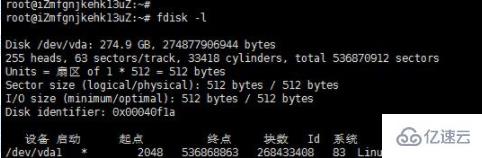
Linux 中如何刪除分區
1、使用 GParted 刪除磁盤分區 (GUI 方法)
作為一個桌面 Linux 用戶,你可能會對基于 GUI 的工具感到更舒服,也許更安全。有幾個讓你在 Linux 上管理分區的工具。根據你的發行版,你的系統上已經安裝了一個甚至多個這樣的工具。在本教程中,我將使用 GParted。它是一個流行的開源工具,使用起來非常簡單和直觀。
第一步是 安裝 GParted,如果它還沒有在你的系統中。你應該能夠在你的發行版的軟件中心找到它。
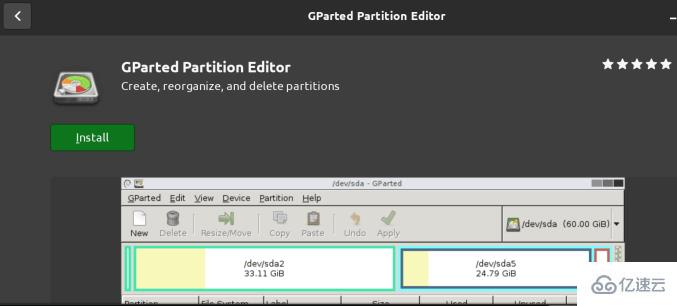
或者,你也可以使用你的發行版的軟件包管理器來安裝它。在基于 Debian 和 Ubuntu 的 Linux 發行版中,你可以使用apt install命令:
sudo apt install gparted
安裝完畢后,讓我們打開 GParted。由于你正在處理磁盤分區,你需要有 root 權限。它將要求進行認證,打開后,你應該看到一個類似這樣的窗口:
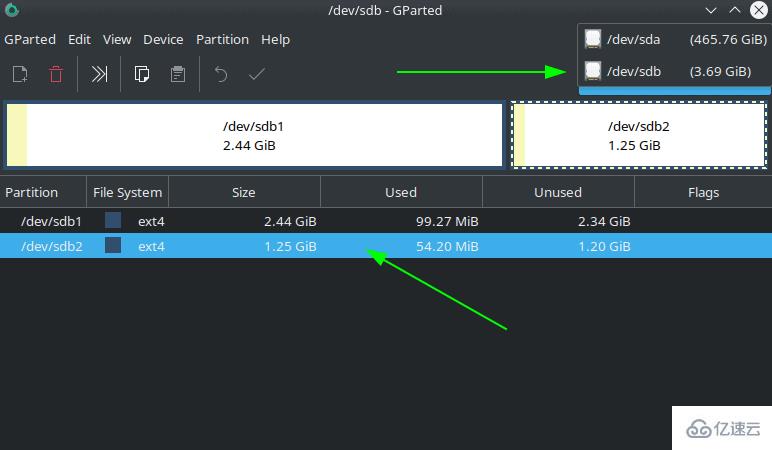
在右上角,你可以選擇磁盤,在下面選擇你想刪除的分區。
接下來,從分區菜單中選擇 “刪除” 選項:
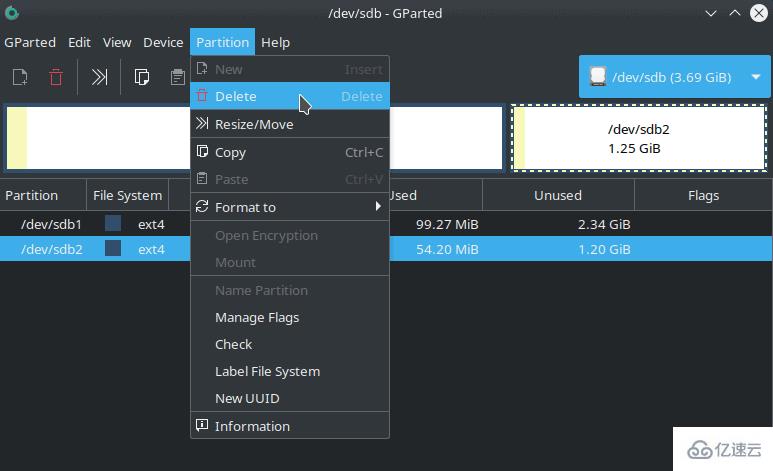
這個過程是沒有完整完成的,直到你重寫分區表。這是一項安全措施,它讓你在確認之前可以選擇審查更改。
要完成它,只需點擊位于工具欄中的 “應用所有操作” 按鈕,然后在要求確認時點擊 “應用”。
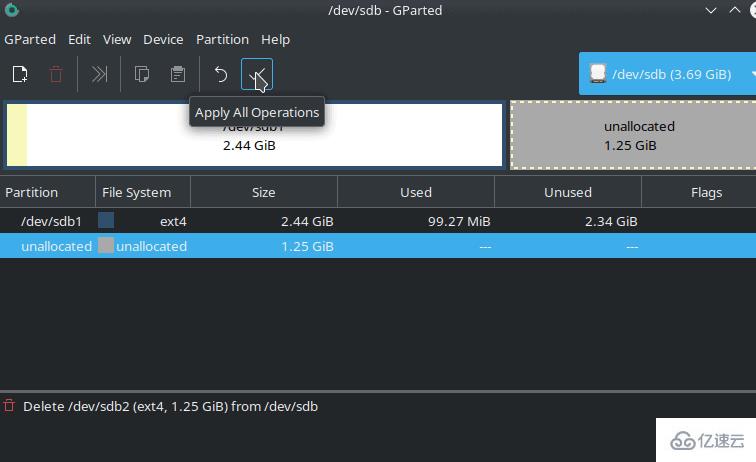
點擊 “應用” 后,你會看到一個進度條和一個結果消息說所有的操作都成功了。你可以關閉該信息和主窗口,并認為你的分區已從磁盤中完全刪除。
現在你已經知道了 GUI 的方法,讓我們繼續使用命令行。
2、使用 fdisk 命令刪除分區(CLI 方法)
幾乎每個 Linux 發行版都默認帶有 fdisk,我們今天就來使用這個工具。你需要知道的第一件事是,你想刪除的分區被分配到哪個設備上了。為此,在終端輸入以下內容:
sudo fdisk --list
這將打印出我們系統中所有的驅動器和分區,以及分配的設備。你 需要有 root 權限,以便讓它發揮作用。
在本例中,我將使用一個包含兩個分區的 USB 驅動器,如下圖所示:
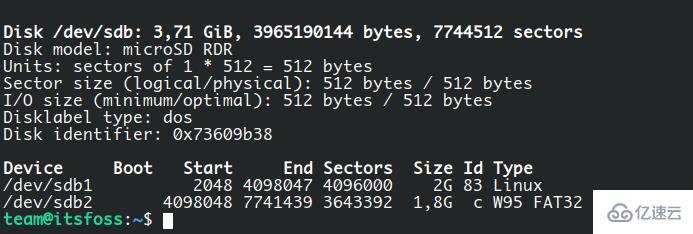
系統中分配的設備是 /sdb,它有兩個分區:sdb1 和 sdb2。現在你已經確定了哪個設備包含這些分區,你可以通過使用 fdisk 和設備的路徑開始操作:
sudo fdisk /dev/sdb
這將在命令模式下啟動 fdisk。你可以隨時按 m 來查看選項列表。
接下來,輸入 p,然后按回車查看分區信息,并確認你正在使用正確的設備。如果使用了錯誤的設備,你可以使用 q 命令退出 fdisk 并重新開始。
現在輸入 d 來刪除一個分區,它將立即詢問分區編號,這與 “Device” 列中列出的編號相對應,在這個例子中是 1 和 2(在下面的截圖中可以看到),但是可以也會根據當前的分區表而有所不同。
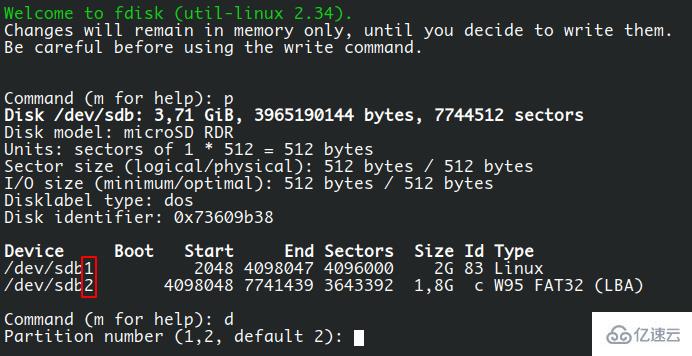
讓我們通過輸入 2 并按下回車來刪除第二個分區。你應該看到一條信息:“Partition 2 has been deleted”,但實際上,它還沒有被刪除。fdisk 還需要一個步驟來重寫分區表并應用這些變化。你看,這就是完全網。
你需要輸入 w,然后按回車來使這些改變成為永久性的。沒有再要求確認。
在這之后,你應該看到下面這樣的反饋:
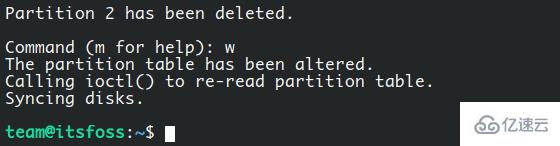
現在,使用
sudo fdisk --list /dev/sdb
查看該設備的當前分區表,你可以看到第二個分區已經完全消失。你已經完成了使用終端和 fdisk 命令來刪除你的分區。成功了!
讀到這里,這篇“linux刪除分區對數據有哪些影響”文章已經介紹完畢,想要掌握這篇文章的知識點還需要大家自己動手實踐使用過才能領會,如果想了解更多相關內容的文章,歡迎關注億速云行業資訊頻道。
免責聲明:本站發布的內容(圖片、視頻和文字)以原創、轉載和分享為主,文章觀點不代表本網站立場,如果涉及侵權請聯系站長郵箱:is@yisu.com進行舉報,并提供相關證據,一經查實,將立刻刪除涉嫌侵權內容。